如果你最近打算把电脑升级到win11,但是发现win11不支持8代以下cpu,所以下面让我们一起来看一下win11不支持8代以下怎么解决吧。
工具/原料:
系统版本:win11
品牌型号:惠普Pavilion 14-e051TX(F6C31PA)
方法/步骤:
win11不支持8代以下cpu怎么解决:
1.首先我们右键点开左下角开始菜单,并选择“运行”
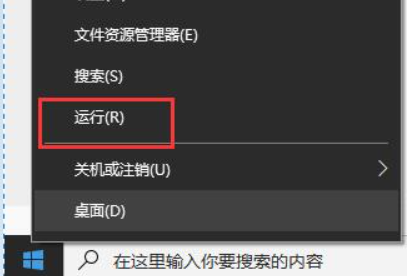
2.然后在其中输入“regedit”回车确定打开注册表。
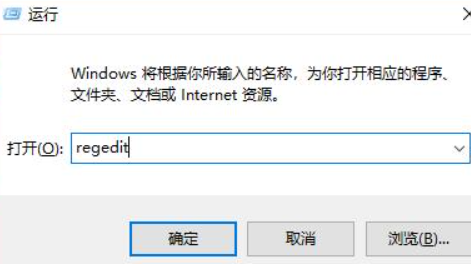
3.接着依次进入“HKEY_LOCAL_MACHINE”-“SYSTEM”-“Setup”位置。
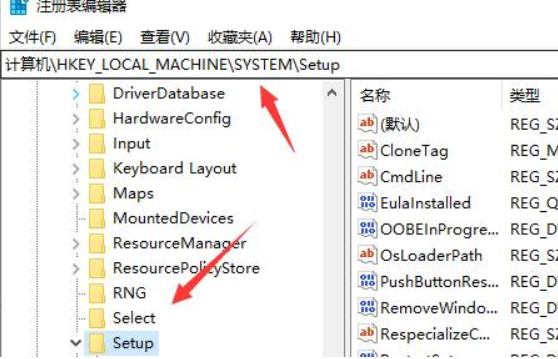
4.然后在其中新建一个名为“LabConfig”的项。
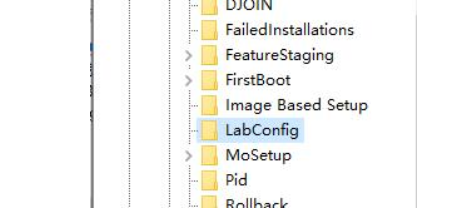
5.完成后,进入该项,然后在右侧选择“新建”一个“DWORD值”
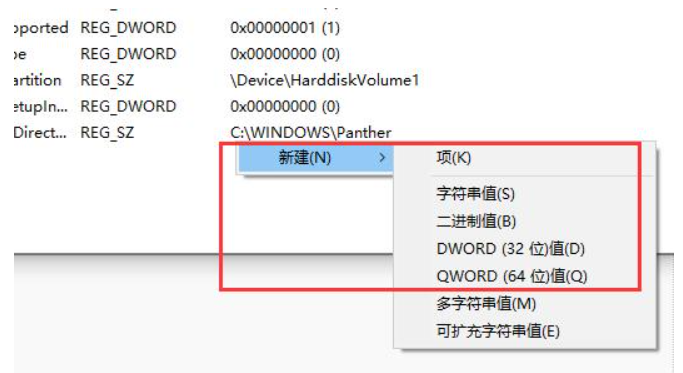
6.将它命名为“BypassTPMCheck”,双击打开并将值更改为“00000001”,再新建一个名为“BypassSecureBootCheck”的值,再将数值也更改为“00000001”
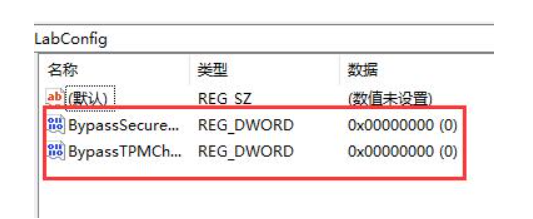
7.更改完成后,我们只需要进入windows预览体验计划,就可以正常更新win11系统了。
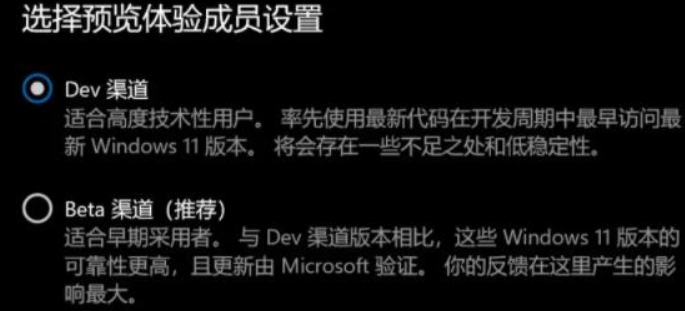
总结:
以上就是小编的分享,希望对你有所帮助,感谢您看到这里。













